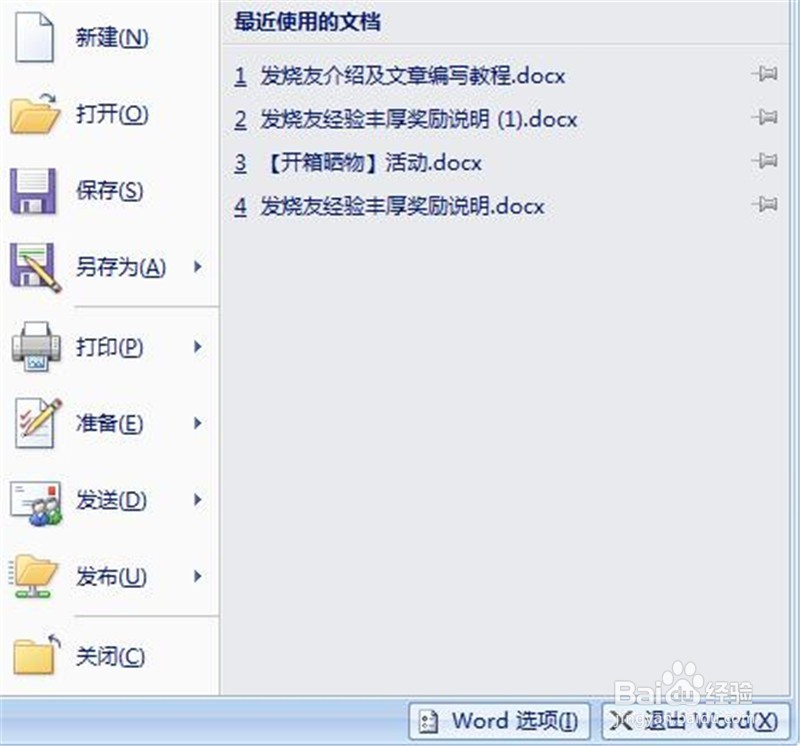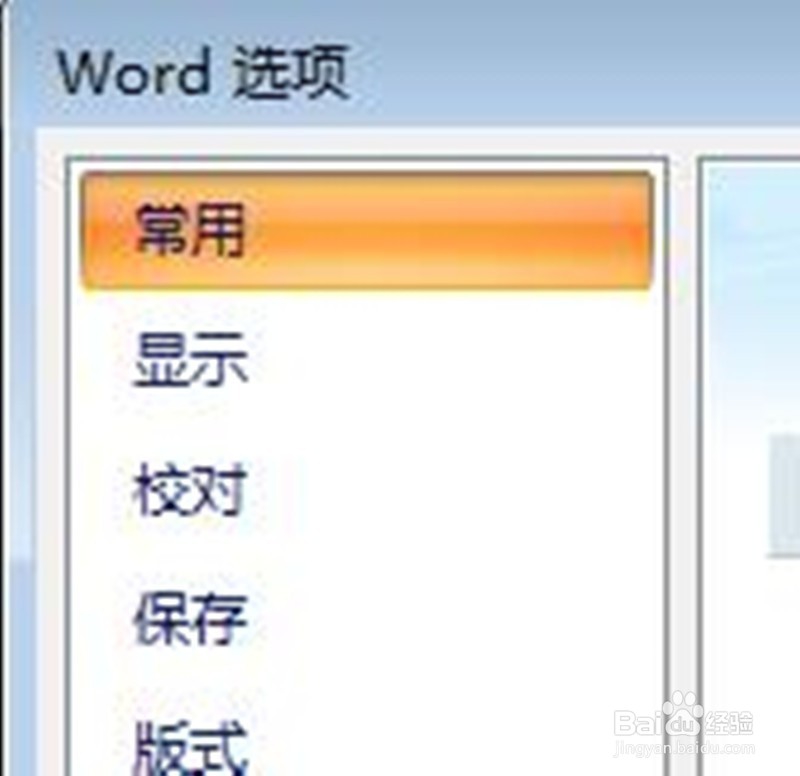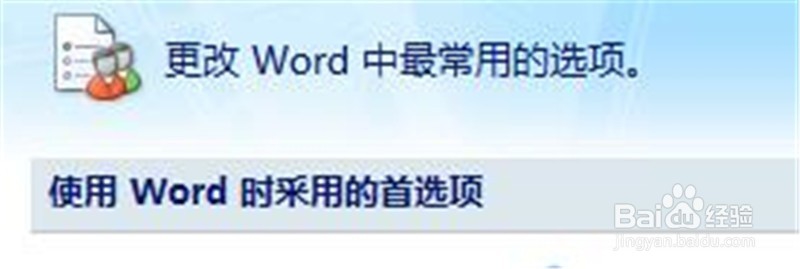Office Word2007如何设置选择时显示工具栏
1、首先我们需要打开Office Word2007
2、点击Office Word2007左上角的“菜单“按钮
3、点击菜单栏右下角的”Word选项“
4、在Word选项中选择”常用“选项卡
5、在右侧查看”使用Word时使用的首选项“功能区
6、之后如图,勾选”选择时显示工具栏“
7、最后点击右下角的”确定“即可设置成功
8、之后我们选择文本的时候,就会填出工具栏,方便我们操作
声明:本网站引用、摘录或转载内容仅供网站访问者交流或参考,不代表本站立场,如存在版权或非法内容,请联系站长删除,联系邮箱:site.kefu@qq.com。
阅读量:94
阅读量:78
阅读量:66
阅读量:50
阅读量:66